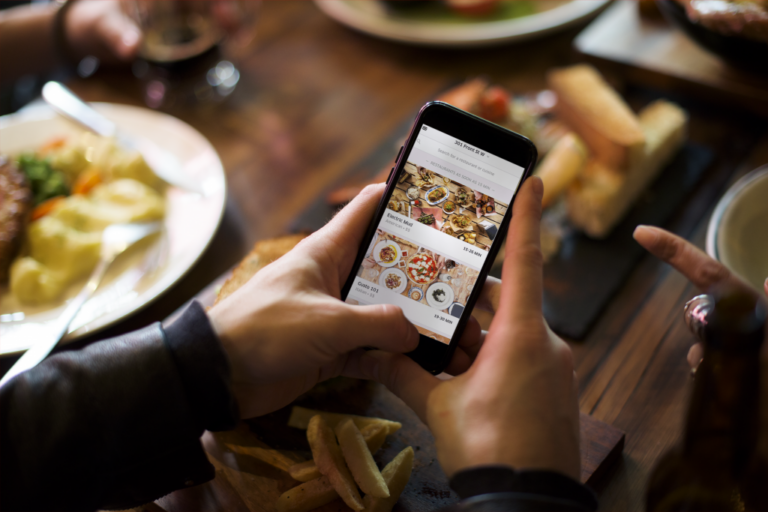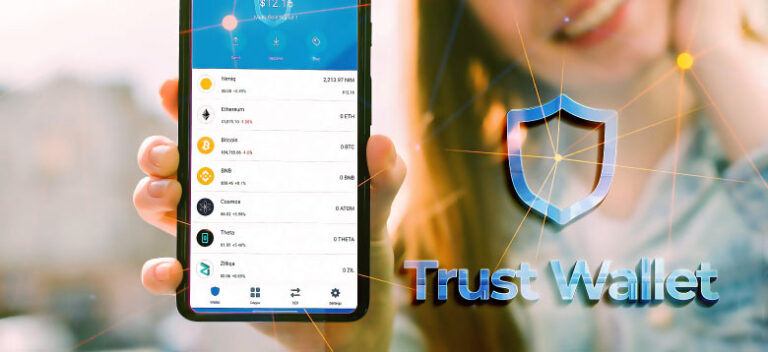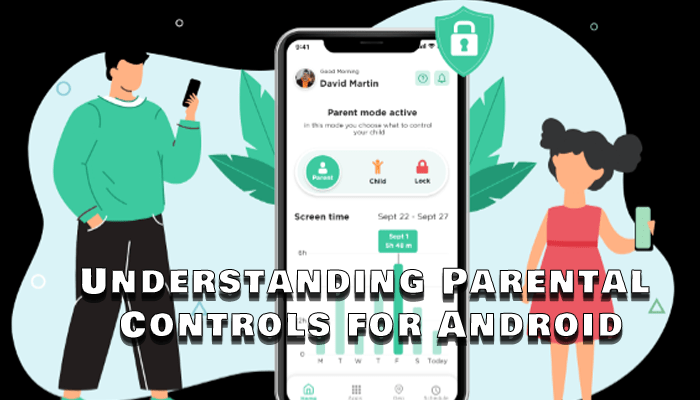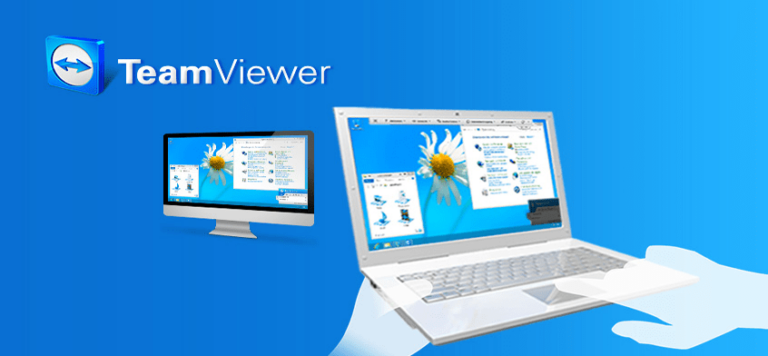Как да проверите кой е реагирал на съобщение в Discord
Discord е пълен с вълнуващи функции, а една от най-популярните са реакциите. Те се използват често и са се превърнали в основно средство за комуникация за много хора. Освен че ви позволява да реагирате на съобщения; Discord също ви позволява да проверите списъка с хора, които са оставили своите реакции. Тази функция ви дава представа за взаимодействието на хората и как се чувстват по отношение на публикациите.

Как да проверите кой е реагирал в Discord на iPhone
Реакциите на Discord работят по различен начин в различните платформи. Когато става въпрос за вашия iPhone, ще трябва да копаете по-дълбоко, за да намерите реакции, тъй като екранът е много по-малък от вашия компютър:
- Изтеглете приложението Discord и го инсталирайте. Избягвайте версиите на браузъра, защото те може да нямат всички функции на вашия телефон.

- Влезте в акаунта си в Discord.

- Присъединете се към сървър, като използвате вашия код или връзка за покана. В противен случай можете да намерите огромен брой публични сървъри.

- Влезте в канал и се насочете към чата със съобщения, които искате да проверите.

- Изберете съобщение и натиснете дълго върху реакция. Това ще отвори нова страница, която ще разкрие хората, които са взаимодействали с текста и техните реакции.

Как да проверите кой е реагирал в Discord на устройство с Android
Программы для Windows, мобильные приложения, игры - ВСЁ БЕСПЛАТНО, в нашем закрытом телеграмм канале - Подписывайтесь:)
Освен ограничения екран, не трябва да има никакви пречки при намирането на вашите реакции в Discord на Android. Процесът включва същите стъпки:
- Изтеглете, инсталирайте и стартирайте вашето приложение Discord.

- Въведете вашите идентификационни данни за вход.

- Достъп до сървър и канал.

- Отидете в чат и намерете желаните съобщения.
- Натиснете дълго върху текста, за да го изберете.

- Реакциите трябва да се появят в следния изскачащ прозорец.

Как да проверите кой е реагирал в Discord на компютър
Проверката кой е реагирал на вашите съобщения в Discord е малко по-лесна на компютъра. Екранът е много по-голям, което ви позволява да ги откривате по-лесно. Ако искате да проверите реакциите си в Discord, направете следните стъпки:
- Отворете Discord и се присъединете към сървър, като използвате вашия код или покана. Отново можете да получите достъп до безброй публични сървъри.

- Отидете на канал и намерете съобщения, съдържащи реакции.

- Щракнете с десния бутон върху реакциите и ще видите меню с няколко опции. Списъкът включва реакции и добавяне на реакции. Изберете първото и ще видите кой е реагирал на маркираното съобщение.

С този метод можете да видите всички потребители, които са реагирали на вашите съобщения. Но на всичкото отгоре можете да проучите реакциите на други хора и да определите как другите членове на тяхната общност се чувстват относно техните съобщения.
Допълнителни ЧЗВ
Как да реагирам на нечие съобщение в Discord?
Реакциите са достъпни за всяка публикация в Discord. Те са чудесен начин да избегнете използването на обикновен текст за предаване на вашето съобщение. Освен това добавянето на реакции обикновено е много по-бързо от намирането на списък с хора, които са реагирали на съобщение:
1. Отворете Discord.
2. Отидете до сървър и канал.
3. Намерете съобщение, на което искате да отговорите.
4. Натиснете усмихнатото лице със символа плюс с надпис „Добавяне на реакция“ в дясната част на екрана.
5. Сега ще видите инструмент за избор на емоджи, който ви позволява да изберете емоджи. Изберете един, като щракнете/докоснете върху него и вашата реакция ще бъде включена. Уверете се, че сте проверили раздела „Често използвани“, ако искате да ускорите процеса и да използвате любимите си емотикони.
6. Ако друг потребител вече е използвал емоджито, с което искате да реагирате, натиснете го под коментара. Числото близо до емоджито трябва да се увеличи с едно. Ако задържите курсора на мишката върху реакцията, можете да видите всички потребители, които са избрали емоджито.
Всички емотикони на Discord трябва да са ви достъпни по подразбиране. Някои сървъри разполагат със своите набори от емотикони и стикери, различни от нормалните.
Как да използвам правилно реакциите в Discord?
Няма официални правила относно използването на реакции/емотикони в Discord, но има няколко общи насоки. За щастие, всички те са ясни:
• Използвайте пестеливо емотикони с непознати и хора, с които не общувате често.
• Подивете с емотикони, когато говорите с близки приятели.
• Въздържайте се от неадекватни реакции, когато обсъждате сериозни ситуации.
• Ако не сте сигурни как трябва да реагирате, следвайте лидера на сървъра.
• Спрете да използвате реакциите, когато е необходимо.
Следването на тези указания се препоръчва главно при влизане в нов сървър. Проверете как другите хора ги използват и последвайте примера им. Ще се разбирате много по-добре и ще избегнете проблеми в комуникацията или да обидите някого.
Изразете себе си креативно в Discord
Реакциите добавят уникален щрих към разговорите, когато думите не са подходящи. Подобно на емотикони в социалните платформи, те подчертават вашето послание и съобщават емоционална реакция, без да разчитат на текст. Това ги прави отлична среда за разговори, което е особено полезно за Discord. С вникване в потребителите, които са реагирали на съобщенията и техните мнения, можете също да бъдете по-внимателни, когато избирате идеалните по-късно.
Ако реакциите по подразбиране не работят, винаги можете да включите персонализирани изображения. Тази функция ви позволява да експериментирате, да подчертавате своята креативност и да предавате чувствата си относно публикациите в Discord по-ефективно. Просто внимавайте да не прекалявате или да добавяте потенциално обидни реакции. Отговорът може да бъде преобладаващо отрицателен.
Колко често използвате реакции в Discord? Кои са любимите ви емотикони? Създали ли сте персонализирани реакции? Уведомете ни в секцията за коментари по-долу.
Программы для Windows, мобильные приложения, игры - ВСЁ БЕСПЛАТНО, в нашем закрытом телеграмм канале - Подписывайтесь:)